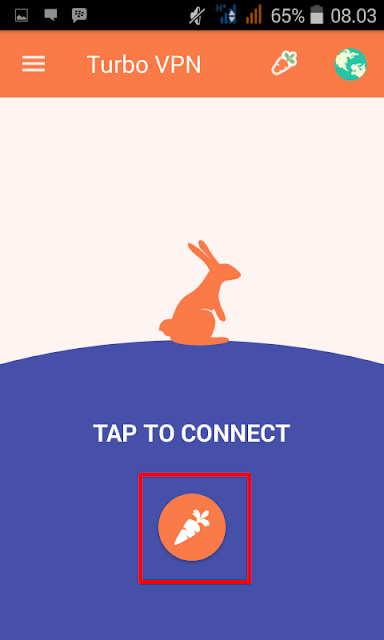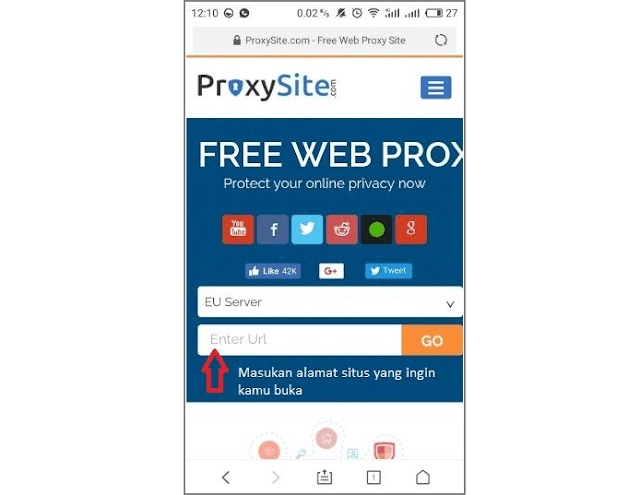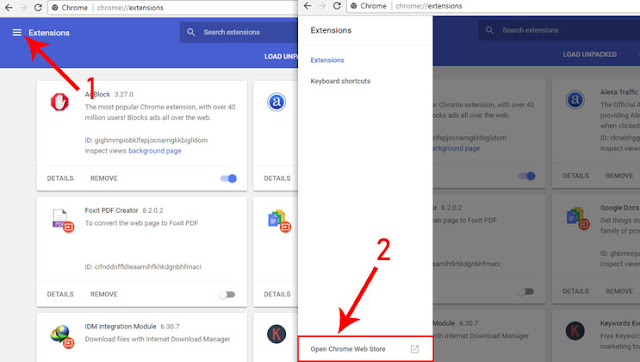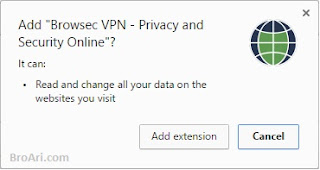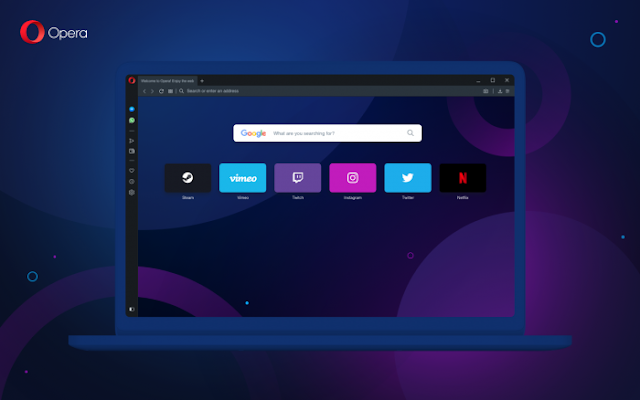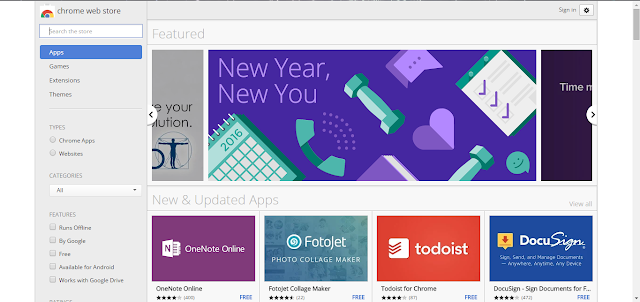Kumpulan Cara Membuka Situs Yang Diblokir 100% Work
Kumpulan Cara Membuka Situs Yang Diblokir 100% Work. Dengan berbagai alasan, sebuah situs terkadang tidak bisa dikunjungi dengan mudah karena diblokir oleh pemerintah. Untuk membuka situs yang diblokir pemerintah lewat kominfo, ada beberapa cara.
cara buka situs yang diblokir bisa melalui pc maupun smartphone. Sebuah situs diblokir karena beberapa alasan, salah satunya yaitu memuat konten yang tidak pantas atau tidak layar untuk dilihat atau dibagikan ke khalayak ramai. Ketidaklayakan konten tersebut bisa dikarenakan isinya yang terdapat plagiasi, melanggar hak cipta, konten negatif, SARA, dan lain sebagainya.
Pemblokiran situs ini memberikan Anda kesulitan untuk mengakses website tersebut. Namun, ternyata situs yang telah diblokir masih dapat dibuka dengan berbagai cara tertentu loh. Cara ini dapat Anda lakukan melalui ponsel maupun laptop. Penasaran bagaimana cara membuka situs yang diblokir?
Seperti yang telah disebutkan sebelumnya, situs yang telah diblokir oleh pemerintah bukan berarti tidak dapat Anda akses. Ada beberapa cara yang dapat Anda lakukan guna mengakses situs tersebut. Cara membuka situs yang diblokir juga cukup mudah dan dapat dilakukan dengan menggunakan ponsel. Namun perlu Anda ingat bahwa situs yang diblokir yang sudah Anda buka bisa saja memuat hal-hal yang tidak layar atau malah membuat perangkat Anda terkena virus.
Cara membuka situs yang diblokir ini dapat dilakukan dengan bantuan aplikasi maupun tanpa aplikasi. Dengan menggunakan aplikasi tambahan, Anda dapat dengan mudah membuka situs website apa saja, bahkan yang telah diblokir sekalipun. Berikut ini adalah beberapa cara yang dapat Anda lakukan untuk bisa mengunjungi situs website yang telah diblokir.
Buka Situs Terblokir di Hp Android
1. Menggunakan Aplikasi VPN : Turbo VPN, VPN Master, dll.
2. Install Browser Anti Blokir
3. Mengunjungi Situs Webproxy Gratis
Membuka Situs diblokir di PC atau Laptop
1. Memasang Add Ons Ekstension di Browser seperti : AnonymoX, Browsec VPN, dll
2. Memakai Situs Proxy
3. Install Browser Opera
4. Mengubah DNS
Baiklah, mari kita bahas satu persatu cara dan tutorialnya:
1. Install aplikasi Turbo VPN di ponsel Anda
2. Buka aplikasi, dalam halaman aplikasi Turbo VPN terdapat gambar kelinci dan wortel
3. Klik tombol wortel yang terdapat di bawah kelinci, lalu Turbo VPN akan melakukan pencarian koneksi secara otomatis dan mencari server yang stabil
4. Setelah berhasil seperti gambar dibawah, berarti Anda telah terhubung
5. Sekarang anda sudah bisa membuka situs kesayangan yang diblokir
Selain dapat dengan mudah digunakan di ponsel, VPN juga mendukung perangkat lainnya yaitu laptop atau PC. Cara yang dilakukan juga tidak jauh berbeda dengan menggunakan VPN di handphone Anda. VPN untuk yang terbaik selanjutnya adalah Betternet VPN. Sebelum melakukan browsing, pastikan aplikasi Betternet VPN telah terinstall di Hp Anda. Jika sudah terinstall, maka langkah selanjutnya adalah:
1. Buka aplikasi Betternet VPN yang sudah terinstall di Android
2· Selanjutnya, Tinggal tap Connect yang Ditengah
3· Setelah berhasil menemukan server yang stabil, akan muncul keterangan “connected” dan aplikasi ini dapat digunakan secara otomatis.
Jika kedua aplikasi VPN tersebut di atas masih kurang puas digunakan untuk unblock situs diblokir di perangkat android Anda, maka Anda dapat menggunakan aplikasi VPN lainnya yang banyak tersedia gratis di Google Play Store. Cukup search "Aplikasi VPN", otomatis aplikasi VPN populer yang bisa dipakai untuk membuka situs yang diblokir akan muncul. Beberapa rekomendasi dari kami adalah VPN Master, Hotspot Shield, Hola Free VPN, Free VPN-betternet, Touch VPN, dll.
1) Buka Browser Android Anda
2) Kunjungi Laman "proxysite.com"
3) Kemudian Pilih Server tercepat yang tersedia, rekomendasi kami EU Server / UK server
4) Lalu ketikkan Url Alamat Situs yang hendak dibuka blokir, Terakhir klik GO
Berselancar secara bebas di internet tidak hanya dapat Anda lakukan dengan melalui aplikasi VPN yang harus Anda unduh dan install terlebih dahulu pada perangkat ponsel atau PC Anda. Jika Anda terbiasa browsing melalui Chrome atau Mozilla, Anda dapat melakukan browsing dengan bebas tanpa perlu menginstall aplikasi. Anda hanya perlu menambahkan Extension VPN Browsec yang dapat dipasang dengan mudah dan gratis di Chrome atau Mozilla.
Cara memasang Extension VPN pada Chrome dan Mozilla sendiri cukup mudah, berikut ini adalah cara memasang extension di Chrome:
·> Buka browser Chrome, lalu kik tiga titik yang terletak di kanan atas halaman Chrome
·> Setelah klik, pilih opsi “More Tools” lalu klik “Extensions”
·> Setelah berpindah tampilan halaman, pilih “Extensions” yang terletak di pojok kiri atas, lalu klik “Open Chrome Web Store” di pojok kiri bawah halaman
·> Langkah selanjutnya, adalah mencari Extension VPN dengan mengetik Browsec pada kolom pencarian
·> Jika sudah menemukan Extensions Browsec, klik “Tambahkan ke Chrome”, maka extensi tersebut akan terpasang secara otomatis di browser Chrome Anda.
Extensions Browsec tersebut akan terpasang di browser Anda, jika Anda ingin menggunakannya saat melakukan browsing Anda cukup menyalakan extensions Browsec dengan menggeser tuas on/off yang tampil pada halaman extensions tersebut.
Selain dapat dipasang di browser Chrome, eksistensi VPN juga dapat digunakan pada browser lainnya seperti Mozilla Fire. Cara memasang eksistensi ini pun cukup mudah, namun sebelum itu Anda harus masuk menu halaman extensions Mozilla terlebih dahulu dan memasangnya pada browser Mozilla pada PC atau laptop Anda.
Mengunjungi situs website yang diblokir juga dapat dilakukan melalui Web Proxy. Berbeda dengan cara-cara yang telah disebutkan sebelumnya, mengakses situs dengan menggunakan Web Proxy ini dilakukan melalui server pihak ketiga.
Meskipun begitu, cara mengakses situs ini sangat mudah. Anda hanya perlu mengunjungi situs web Proxy terlebih dahulu pada browser Anda. Bisa dikatakan bahwa cara ini merupakan cara yang paling mudah dilakukan untuk membuka situs yang diblokir. Akan tetapi, meskipun sangat mudah dilakukan, namun jangan menggunakannya untuk hal-hal yang merugikan ya.
Untuk menggunakan cara ini, Anda harus mengunjungi situs proxysite.com seperti tips diatas, atau alternativenya hide.me yang mempunyai akses cepat dan stabil. Setelah itu, cara-cara berikut ini:
1) Buka browser Anda ,lalu masuk ke halaman utama hide.me dengan mengunjungi proxysite.com
2) Setelah masuk ke Laman nya seperti diatas, masukan alamat situs website yang ingin Anda buka blokir nya. Contoh vimeo.com. Kemudian klik “Visit Anonymously”
3) Tunggu sebentar, maka situs yang ingin Anda kunjungi akan segera ditampilkan. Jika Anda ingin mencari situs lainnya, Anda hanya perlu mengisi kolom URL Proxy Site pada browser Anda.
Selain beberapa cara di atas, akses situs yang diblokir juga dapat dilakukan dengan melalui browser Opera. Browser ini cukup berbeda dengan browser yang mungkin sering Anda gunakan seperti Chrome dan Mozilla Firefox. Jika pada chrome atau Mozilla Anda perlu menambahkan extensions untuk akses bebas dan sesuai keinginan Anda, maka dalam browser Opera Anda tidak perlu melakukan hal itu.
Anda bisa mengunjungi berbagai situs di browser Opera bahkan yang diblokir sekalipun. Selain itu, Anda pun tidak perlu mengunjungi situs pihak ketiga seperti Web Proxy atau sebagainya. Browser Opera dapat membuka situs yang diblokir dengan mudah karena ia merupakan browser yang menyediakan built-in VPN yang dapat dijalankan bersamaan dengan aplikasi.
Selain itu, browser ini juga menyediakan pilihan untuk menonaktifkan atau mengaktifkan address bar Opera secara langsung. Browser ini dapat dengan mudah diakses melalui ponsel dan PC atau laptop. Anda hanya perlu mengunduh aplikasi Opera di playstore pada ponsel Anda dan download Opera untuk PC atau laptop melalui situs download aplikasi software secara gratis.
Untuk Download Opera Browser bisa mengklik link resminnya disini.
Browser Opera, tidak hanya dapat mengakses dengan mudah situs website yang diblokir. Namun, Anda akan mendapatkan perlindungan ketika mengakses jaringan publik. Browser ini dapat dipakai untuk mengunjungi situs yang secara regional dibatasi, sehingga akses tak terbatas bisa Anda lakukan saat berselancar di internet. Meskipun begitu, Anda harus tetap waspada agar ponsel atau gadget tidak terkena virus sehingga mempengaruhi performa gadget Anda. Lebih parah lagi jika ponsel atau PC Anda dapat disadap oleh pihak lain. Maka dari itu, Anda harus tetap mengantisipasinya dengan menggunakan aplikasi anti virus.
Cara selanjutnya untuk membuka situs yang diblokir lainnya adalah dengan menggunakan server DNS. Cara ini dapat dilakukan di PC, Laptop atau ponsel. DNS sendiri adalah domain name system yang berfungsi mengubah alamat IP menjadi alamat domain. Anda dapat mengakses situs yang diblokir dengan menggunakan DNS 1.1.1.1 yang dibuat Cloudflare dan APNIC. DNS tersebut diklaim sebagai DNS yang memiliki koneksi tercepat.
Cara menggunakan DNS di PC atau laptop sama sekali tidak memerlukan aplikasi atau tools tambahan. Anda dapat melakukannya dengan mudah hanya dengan melakukan beberapa langkah berikut ini:
·> Buka control panel pada halaman setting di PC Anda
·> Setelah masuk pada halaman control panel, selanjutnya pilih “Network and Sharing Center”
·> Lalu, pilih yang jaringan yang ingin Anda gunakan, misalnya adalah “Ethernet”
·> Klik “ethernet” lalu akan muncul opsi lanjutan. Pilih “Properties”
·> Setelah itu, klik pada “Internet Protocol Version 4” (TCP/Ipv4), kemudian pilih “Properties”
·> Selanjutnya centang “Use the following DNS server address”, lalu Anda harus memasukan preferred DNS server dan Alternate DNS server yang ingin Anda gunakan.
·> Isi Prefered DNS server dengan angka 1.1.1.1, sementara Alternate DNS server diisi dengan 1.0.0.1
·> Klik “Ok” yang terletak di bawah. Maka proses telah selesai dan Anda sudah dapat mengakses situs yang diblokir.
Sekian beberapa cara yang dapat Anda lakukan untuk mengakses situs yang diblokir oleh pemerintah. Cara-cara yang telah disebutkan di atas digunakan bukan untuk hal-hal yang merugikan orang lain apalagi jika mengakses situs-situs yang tidak seharusnya diakses, seperti pornografi, perjudian, cyber bullying dan lain sebagainya. Meskipun cara-cara tersebut bisa dilakukan dengan mudah. Namun, tetaplah bijak dan sehat dalam berinternet maupun bersosial media.
cara buka situs yang diblokir bisa melalui pc maupun smartphone. Sebuah situs diblokir karena beberapa alasan, salah satunya yaitu memuat konten yang tidak pantas atau tidak layar untuk dilihat atau dibagikan ke khalayak ramai. Ketidaklayakan konten tersebut bisa dikarenakan isinya yang terdapat plagiasi, melanggar hak cipta, konten negatif, SARA, dan lain sebagainya.
Pemblokiran situs ini memberikan Anda kesulitan untuk mengakses website tersebut. Namun, ternyata situs yang telah diblokir masih dapat dibuka dengan berbagai cara tertentu loh. Cara ini dapat Anda lakukan melalui ponsel maupun laptop. Penasaran bagaimana cara membuka situs yang diblokir?
Cara-Cara Membuka Situs Yang Diblokir di PC dan Android
Seperti yang telah disebutkan sebelumnya, situs yang telah diblokir oleh pemerintah bukan berarti tidak dapat Anda akses. Ada beberapa cara yang dapat Anda lakukan guna mengakses situs tersebut. Cara membuka situs yang diblokir juga cukup mudah dan dapat dilakukan dengan menggunakan ponsel. Namun perlu Anda ingat bahwa situs yang diblokir yang sudah Anda buka bisa saja memuat hal-hal yang tidak layar atau malah membuat perangkat Anda terkena virus.
Cara membuka situs yang diblokir ini dapat dilakukan dengan bantuan aplikasi maupun tanpa aplikasi. Dengan menggunakan aplikasi tambahan, Anda dapat dengan mudah membuka situs website apa saja, bahkan yang telah diblokir sekalipun. Berikut ini adalah beberapa cara yang dapat Anda lakukan untuk bisa mengunjungi situs website yang telah diblokir.
Buka Situs Terblokir di Hp Android
1. Menggunakan Aplikasi VPN : Turbo VPN, VPN Master, dll.
2. Install Browser Anti Blokir
3. Mengunjungi Situs Webproxy Gratis
Membuka Situs diblokir di PC atau Laptop
1. Memasang Add Ons Ekstension di Browser seperti : AnonymoX, Browsec VPN, dll
2. Memakai Situs Proxy
3. Install Browser Opera
4. Mengubah DNS
Baiklah, mari kita bahas satu persatu cara dan tutorialnya:
Cara Membuka Situs Terblokir di Hp Android
1. Menggunakan Aplikasi VPN
Adapun cara menggunakan VPN melalui ponsel adalah dengan mengunduh aplikasi Turbo VPN yang ada di play store atau Google play. Aplikasi ini tersedia gratis maupun berbayar. Penggunaan Turbo VPN gratis tentu berbeda dengan yang berbayar, pasalnya Anda hanya dapat mendapatkan server yang lebih sedikit jika dibandingkan dengan menggunakan Turbo VPN berbayar. Setelah aplikasi ini terunduh maka selanjutnya Anda dapat mengikuti beberapa langkah berikut ini:1. Install aplikasi Turbo VPN di ponsel Anda
2. Buka aplikasi, dalam halaman aplikasi Turbo VPN terdapat gambar kelinci dan wortel
3. Klik tombol wortel yang terdapat di bawah kelinci, lalu Turbo VPN akan melakukan pencarian koneksi secara otomatis dan mencari server yang stabil
4. Setelah berhasil seperti gambar dibawah, berarti Anda telah terhubung
5. Sekarang anda sudah bisa membuka situs kesayangan yang diblokir
Selain dapat dengan mudah digunakan di ponsel, VPN juga mendukung perangkat lainnya yaitu laptop atau PC. Cara yang dilakukan juga tidak jauh berbeda dengan menggunakan VPN di handphone Anda. VPN untuk yang terbaik selanjutnya adalah Betternet VPN. Sebelum melakukan browsing, pastikan aplikasi Betternet VPN telah terinstall di Hp Anda. Jika sudah terinstall, maka langkah selanjutnya adalah:
1. Buka aplikasi Betternet VPN yang sudah terinstall di Android
2· Selanjutnya, Tinggal tap Connect yang Ditengah
3· Setelah berhasil menemukan server yang stabil, akan muncul keterangan “connected” dan aplikasi ini dapat digunakan secara otomatis.
Jika kedua aplikasi VPN tersebut di atas masih kurang puas digunakan untuk unblock situs diblokir di perangkat android Anda, maka Anda dapat menggunakan aplikasi VPN lainnya yang banyak tersedia gratis di Google Play Store. Cukup search "Aplikasi VPN", otomatis aplikasi VPN populer yang bisa dipakai untuk membuka situs yang diblokir akan muncul. Beberapa rekomendasi dari kami adalah VPN Master, Hotspot Shield, Hola Free VPN, Free VPN-betternet, Touch VPN, dll.
2. Menginstall Browser Anti Blokir
Cara ini hampir sama dengan Install Aplikasi VPN di atas. Saat ini banyak sekali Browser di Playstore yang sudah di bundle dengan VPN mereka sendiri, sehingga cukup dengan memasang Browser tersebut ke Android. Anda akan dapat mengakses situs-situs yang diblokir internet positif. Anda cukup search " Browser Anti Blokir", dan cukup menginstallnya ke Hp Android.3. Mengunjungi Situs Webproxy Gratis
Cara membuka situs melalui Web Proxy ini bisa dilakukan melalui ponsel maupun PC atau laptop. Kemudahan akses tersebut tentu dapat dirasakan karena Anda tidak perlu mengunduh aplikasi pada perangkat Anda. Selain itu, penambahan extensions juga tidak perlu dilakukan. Namun, meskipun mudah bukan berarti Anda tidak perlu memperhatikan keamanan dan peraturan dalam berinternet. Tetap sehat dalam berselancar di internet ya!1) Buka Browser Android Anda
2) Kunjungi Laman "proxysite.com"
3) Kemudian Pilih Server tercepat yang tersedia, rekomendasi kami EU Server / UK server
4) Lalu ketikkan Url Alamat Situs yang hendak dibuka blokir, Terakhir klik GO
Cara Membuka Situs Diblokir dari PC atau Laptop
1. Pasang Extension VPN di Chrome dan Mozila
Berselancar secara bebas di internet tidak hanya dapat Anda lakukan dengan melalui aplikasi VPN yang harus Anda unduh dan install terlebih dahulu pada perangkat ponsel atau PC Anda. Jika Anda terbiasa browsing melalui Chrome atau Mozilla, Anda dapat melakukan browsing dengan bebas tanpa perlu menginstall aplikasi. Anda hanya perlu menambahkan Extension VPN Browsec yang dapat dipasang dengan mudah dan gratis di Chrome atau Mozilla.
Cara memasang Extension VPN pada Chrome dan Mozilla sendiri cukup mudah, berikut ini adalah cara memasang extension di Chrome:
·> Buka browser Chrome, lalu kik tiga titik yang terletak di kanan atas halaman Chrome
·> Setelah klik, pilih opsi “More Tools” lalu klik “Extensions”
·> Setelah berpindah tampilan halaman, pilih “Extensions” yang terletak di pojok kiri atas, lalu klik “Open Chrome Web Store” di pojok kiri bawah halaman
·> Langkah selanjutnya, adalah mencari Extension VPN dengan mengetik Browsec pada kolom pencarian
·> Jika sudah menemukan Extensions Browsec, klik “Tambahkan ke Chrome”, maka extensi tersebut akan terpasang secara otomatis di browser Chrome Anda.
Extensions Browsec tersebut akan terpasang di browser Anda, jika Anda ingin menggunakannya saat melakukan browsing Anda cukup menyalakan extensions Browsec dengan menggeser tuas on/off yang tampil pada halaman extensions tersebut.
Selain dapat dipasang di browser Chrome, eksistensi VPN juga dapat digunakan pada browser lainnya seperti Mozilla Fire. Cara memasang eksistensi ini pun cukup mudah, namun sebelum itu Anda harus masuk menu halaman extensions Mozilla terlebih dahulu dan memasangnya pada browser Mozilla pada PC atau laptop Anda.
2. Akses Situs Diblokir dari Web Proxy
Mengunjungi situs website yang diblokir juga dapat dilakukan melalui Web Proxy. Berbeda dengan cara-cara yang telah disebutkan sebelumnya, mengakses situs dengan menggunakan Web Proxy ini dilakukan melalui server pihak ketiga.
Meskipun begitu, cara mengakses situs ini sangat mudah. Anda hanya perlu mengunjungi situs web Proxy terlebih dahulu pada browser Anda. Bisa dikatakan bahwa cara ini merupakan cara yang paling mudah dilakukan untuk membuka situs yang diblokir. Akan tetapi, meskipun sangat mudah dilakukan, namun jangan menggunakannya untuk hal-hal yang merugikan ya.
Untuk menggunakan cara ini, Anda harus mengunjungi situs proxysite.com seperti tips diatas, atau alternativenya hide.me yang mempunyai akses cepat dan stabil. Setelah itu, cara-cara berikut ini:
1) Buka browser Anda ,lalu masuk ke halaman utama hide.me dengan mengunjungi proxysite.com
2) Setelah masuk ke Laman nya seperti diatas, masukan alamat situs website yang ingin Anda buka blokir nya. Contoh vimeo.com. Kemudian klik “Visit Anonymously”
3) Tunggu sebentar, maka situs yang ingin Anda kunjungi akan segera ditampilkan. Jika Anda ingin mencari situs lainnya, Anda hanya perlu mengisi kolom URL Proxy Site pada browser Anda.
3. Install Browser Opera di PC
Selain beberapa cara di atas, akses situs yang diblokir juga dapat dilakukan dengan melalui browser Opera. Browser ini cukup berbeda dengan browser yang mungkin sering Anda gunakan seperti Chrome dan Mozilla Firefox. Jika pada chrome atau Mozilla Anda perlu menambahkan extensions untuk akses bebas dan sesuai keinginan Anda, maka dalam browser Opera Anda tidak perlu melakukan hal itu.
Anda bisa mengunjungi berbagai situs di browser Opera bahkan yang diblokir sekalipun. Selain itu, Anda pun tidak perlu mengunjungi situs pihak ketiga seperti Web Proxy atau sebagainya. Browser Opera dapat membuka situs yang diblokir dengan mudah karena ia merupakan browser yang menyediakan built-in VPN yang dapat dijalankan bersamaan dengan aplikasi.
Selain itu, browser ini juga menyediakan pilihan untuk menonaktifkan atau mengaktifkan address bar Opera secara langsung. Browser ini dapat dengan mudah diakses melalui ponsel dan PC atau laptop. Anda hanya perlu mengunduh aplikasi Opera di playstore pada ponsel Anda dan download Opera untuk PC atau laptop melalui situs download aplikasi software secara gratis.
Untuk Download Opera Browser bisa mengklik link resminnya disini.
Browser Opera, tidak hanya dapat mengakses dengan mudah situs website yang diblokir. Namun, Anda akan mendapatkan perlindungan ketika mengakses jaringan publik. Browser ini dapat dipakai untuk mengunjungi situs yang secara regional dibatasi, sehingga akses tak terbatas bisa Anda lakukan saat berselancar di internet. Meskipun begitu, Anda harus tetap waspada agar ponsel atau gadget tidak terkena virus sehingga mempengaruhi performa gadget Anda. Lebih parah lagi jika ponsel atau PC Anda dapat disadap oleh pihak lain. Maka dari itu, Anda harus tetap mengantisipasinya dengan menggunakan aplikasi anti virus.
4. Ubah Server DNS
Cara selanjutnya untuk membuka situs yang diblokir lainnya adalah dengan menggunakan server DNS. Cara ini dapat dilakukan di PC, Laptop atau ponsel. DNS sendiri adalah domain name system yang berfungsi mengubah alamat IP menjadi alamat domain. Anda dapat mengakses situs yang diblokir dengan menggunakan DNS 1.1.1.1 yang dibuat Cloudflare dan APNIC. DNS tersebut diklaim sebagai DNS yang memiliki koneksi tercepat.
Cara menggunakan DNS di PC atau laptop sama sekali tidak memerlukan aplikasi atau tools tambahan. Anda dapat melakukannya dengan mudah hanya dengan melakukan beberapa langkah berikut ini:
·> Buka control panel pada halaman setting di PC Anda
·> Setelah masuk pada halaman control panel, selanjutnya pilih “Network and Sharing Center”
·> Lalu, pilih yang jaringan yang ingin Anda gunakan, misalnya adalah “Ethernet”
·> Klik “ethernet” lalu akan muncul opsi lanjutan. Pilih “Properties”
·> Setelah itu, klik pada “Internet Protocol Version 4” (TCP/Ipv4), kemudian pilih “Properties”
·> Selanjutnya centang “Use the following DNS server address”, lalu Anda harus memasukan preferred DNS server dan Alternate DNS server yang ingin Anda gunakan.
·> Isi Prefered DNS server dengan angka 1.1.1.1, sementara Alternate DNS server diisi dengan 1.0.0.1
·> Klik “Ok” yang terletak di bawah. Maka proses telah selesai dan Anda sudah dapat mengakses situs yang diblokir.
Sekian beberapa cara yang dapat Anda lakukan untuk mengakses situs yang diblokir oleh pemerintah. Cara-cara yang telah disebutkan di atas digunakan bukan untuk hal-hal yang merugikan orang lain apalagi jika mengakses situs-situs yang tidak seharusnya diakses, seperti pornografi, perjudian, cyber bullying dan lain sebagainya. Meskipun cara-cara tersebut bisa dilakukan dengan mudah. Namun, tetaplah bijak dan sehat dalam berinternet maupun bersosial media.